Az integrált kamera nem működik a Skype-val - Windows 10, 11 - ThinkPad
Az integrált kamera nem működik a Skype-val - Windows 10, 11 - ThinkPad
Az integrált kamera nem működik a Skype-val - Windows 10, 11 - ThinkPad
Tünet
A Skype nem észleli az integrált kamerát Windows 10-re való frissítés után.
Megjegyzés: A gyakori kamerával kapcsolatos problémákkal kapcsolatban lásd: A kamera vagy a webkamera nem működik, vagy nem lehet bekapcsolni Windows 8.1, 10 - ideapad , ThinkPad .
Alkalmazható márkák
ThinkPad
A rendszer a következővel van konfigurálva
Integrált kamera
Operációs rendszerek
- Windows 10
- Windows 11
Megoldás
Használja a következő lépéseket:
1. Ellenőrizze a kamera adatvédelmi beállításait.
2. Távolítsa el, majd telepítse újra a beépített kamera- driver .
1. lépés:
- Válassza a Start és a Beállítások lehetőséget .
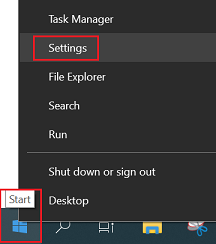
- Válassza az Adatvédelem lehetőséget. ( Adatvédelem és biztonság Windows 11 rendszerben)

- Válassza a Kamera lehetőséget.
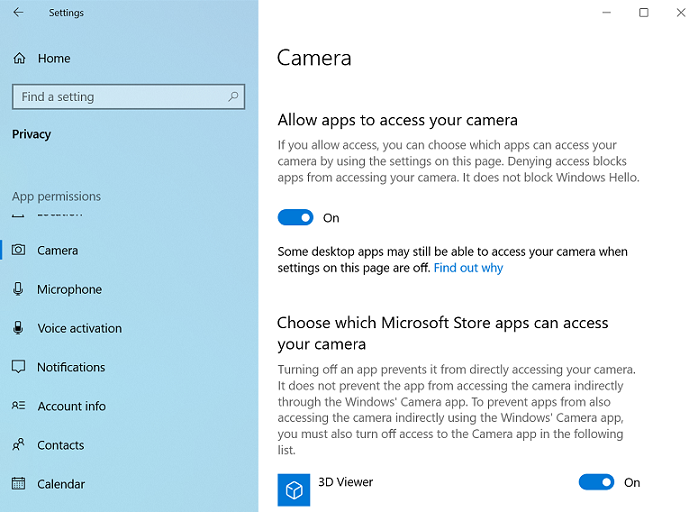
- Keresse meg a Skype-ot az alkalmazáslistában, és állítsa a kapcsolót Be állásba.
2. lépés:
- Keresse meg és válassza ki a Vezérlőpult elemet . Lásd: Hol van a vezérlőpult?
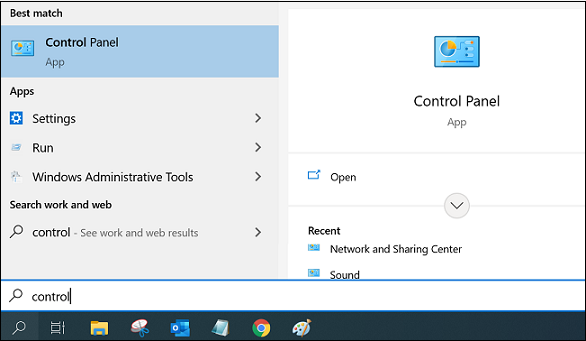
- Válassza a Programok és szolgáltatások lehetőséget (megtekintés: nagy ikonok) -> Program eltávolítása .
- Keresse meg az Integrated Camera driver , és folytassa az eltávolítással.
- Telepítse újra az Integrated Camera driver .
- Keresse meg és válassza az Eszközkezelő lehetőséget . Keresse meg a kamerát a Kamerák részben.
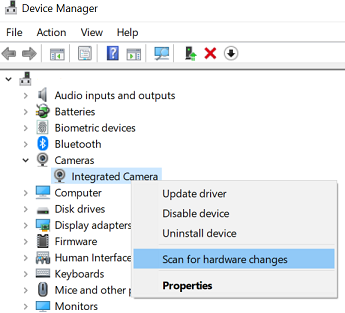
- Kattintson a jobb gombbal a kamerára, és válassza a Hardverváltozások keresése lehetőséget .
- Várja meg, amíg a vizsgálat újratelepíti a frissített illesztőprogramokat. Indítsa újra a számítógépet, majd próbálja meg megnyitni a Kamera alkalmazást.
- Keresse meg és válassza az Eszközkezelő lehetőséget . Keresse meg a kamerát a Kamerák részben.
Kapcsolódó cikkek
Visszajelzése segít javítani az általános élményt

